CentOS网页面板(CWP)提供了在其设置中管理DNS的几种不同的方法。更容易的选项是Freedns,但使用Freedns确实依赖于外部管理的DNS。虽然这不一定不好,但有些可能希望允许CWP服务器直接管理DNS。在本指南中,我们将讨论CentOS网页面板自定义DNS设置。
本指南涵盖了高级设置过程,并且需要至少对DNS的少量理解以及它的工作原理。
定制DNS的先决条件
本指南将假设已完成的以下先决条件:
- Centos Web Panel安装并完成基本设置。
- 私有名称服务:对于在云服务器注册的域名,请通过客服联系我们。
- 主机名设置为fqdn(完全限定域名,这可以使用您计划在DNS中设置的域名)
- DNS记录集(如果您打算与此设置一起使用电子邮件)。使用 管理IPS. 选项来自云控制门户设置主IP RDN。
启用您的私人名称服务器
任何名称服务器主机创建的第一步是启用名称服务器应用程序。幸运的是,CWP为我们设置了这一点。本节将涵盖在开始之前实现我们在开始之前设置的私有名称服务器。
第1步: 在CentOS网络面板仪表板上,单击 DNS功能 然后 编辑名称服务器IP


这将带你到 编辑名称服务器 页。CentOS Web Panel的默认名称服务器将列出设置为以下内容的IP地址:
127.0.0.1

第三步: 将这里的名称服务器修改为使用域名注册商创建的私有名称服务器。然后,在两个IP地址框中添加VPS的IP地址。最后,点击 保存更改 最终确定这些名称服务器。选中两个复选框将允许DNS区域和服务器执行必要的任务以启用更改。
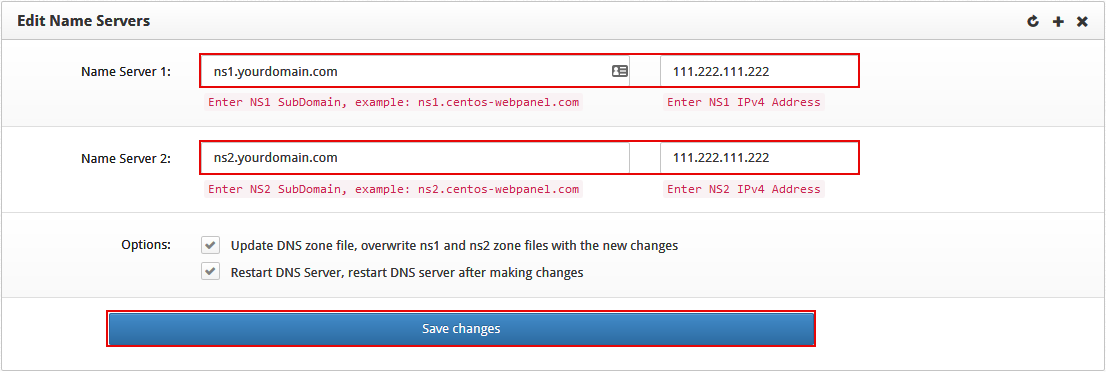
当您保存更改时,将出现成功消息。然后,假设您有私有名称服务器设置,您应该看到正确的Resolms Records正确解决。

确认名称服务器功能
在将名称服务器设置为CentOS网页面板中后,标准DNS延迟将适用。等待确保完成DNS传播后,您可以执行几个测试以确认您的设置。
第1步: 点击 DNS功能 落下。然后 列出DNS区域


这将向您显示所有活动的DNS区域,包括本指南第一部分中设置的域的主要区域和名称服务区。
请不要删除任何标准区域,因为它们是核心功能所需的。
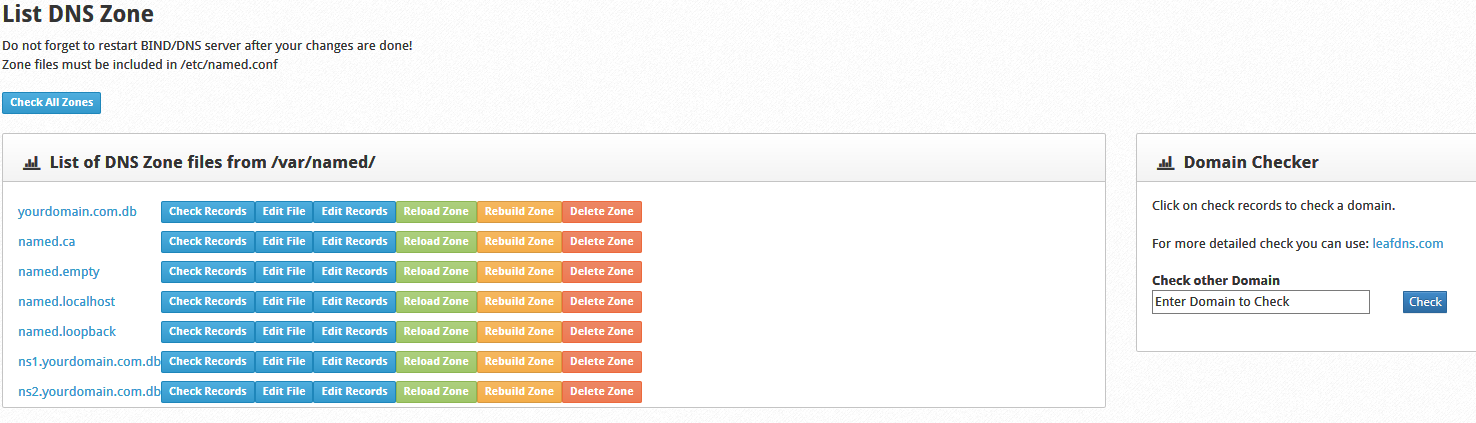
第2步: 点击 检查记录 按钮位于您的新添加区域旁边。此检查的结果将显示在页面的右侧。

您可能会注意到,上面的结果中所列出的名称服务器仍然显示为默认的CWP名称服务器。我们将通过修改域名域的授权(SOA)记录来解决此一段。
修改您的SOA记录
权威的开始(SOA)记录告诉互联网是什么 DNS名称服务器 拥有域的首要任务。通常,这将被设置为主名称服务器(即,NS1.Yourdomain.com)。但是,CentOS网页面板使用其全局默认SOA创建新的DNS区域。这意味着创建的第一个DNS区域将使其SOA设置为NS1.Centos-WebPanel.com。本节将讨论如何解决此问题。
第1步: 虽然仍在从上一步浏览列表DNS Page,请单击 编辑记录 在包含新DNS区域的行上。这将带您到该区域的区域编辑器页面。您将在页面上看到三个位置。

第2步: 修改列出的记录 m 框显示在 SOA参数 控制板。你会把它设置为 NS1 您创建的名称版本版本。点击 更新SOA. 修改此记录以进行更改后。一种 成功! 通知将出现在右上角。

第三步: 使用 编辑 下面的NS记录旁边的按钮更改您的 NS1 和 NS2. 名称服务器。

点击 编辑 更改用户DNS记录面板上方的记录修改框。首先,输入您计划在此处使用的名称服务器。然后,点击 添加NS Record. 致力于改变。
如果您不包括最终目标 时期 (。) 在您的名称服务器条目结束时,您将收到一个 无效的网址 尝试提交更改时出错。所以一定要包括决赛 时期 (。)

重复第二个名称服务器记录的过程。然后,您的名称服务器将被发送到所需的名称服务器。
注意: DNS更改最多可能需要24小时才能充分传播。如果不立即更新,请等待建议的24小时,然后假设您的设置不正确。
恭喜!您已经在CentOS网络面板服务器上成功设置了自定义名称服务器。别忘了添加名称记录对于主机名,如果需要创建您的服务器。

